Fotografie jsme postavili na VKontakte
Stejně jako každá jiná společenská síť byla stránka VKontakte navržena tak, aby umožnila lidem komunikovat ve všech vhodných časech. To je pro tento účel, že VK.com poskytuje uživatelům různé samolepky a emotikony, což jim umožňuje prokázat živé emoce.
Dlouho uživatelé vynalezli nový způsob zdobení své vlastní stránky VKontakte - použití fotostatiek. Tato funkce není standardní pro VK, ale nic nebrání absolutnímu uživateli, aby použil některé metody třetí strany pro nastavení tohoto stavu bez jakýchkoli následků.
Obsah
Položte fotostat na vaše stránky
Za prvé je nutné stanovit, co vlastně je takový fotostatus. Toto mluvící slovo se nazývá fotografická páska umístěná na stránce každého uživatele pod hlavním profilem.
Není-li na vaší stránce žádný stav fotografie, pak výše uvedený prostor, tedy blok fotografií, bude obsazen běžnými obrázky v pořadí načítání. Třídění se současně vyskytuje pouze po datu, ale pořadí může být narušeno samoregulací fotografií z této kazety.
Za žádných okolností po instalaci stavu fotografie na stránce je třeba odstranit nové fotky z kazety. V opačném případě bude porušena celistvost stanoveného stavu.
Můžete nastavit stav z fotografií na stránku mnoha způsoby, ale většina z těchto metod se svrhnout pomocí stejného typu aplikací. V tomto případě existují samozřejmě další možnosti instalace fotostatu včetně manuálu.
Metoda 1: Použití aplikace
V sociální síti VKontakte existuje několik aplikací, z nichž každá byla navržena speciálně pro uživatele, kteří uživatelům usnadní instalaci stavu z fotografií. Každé takové přidání je zcela zdarma a je k dispozici každému majiteli profilu VK.com.
Takové aplikace poskytují funkčnost dvou typů:
- instalace hotového fotostatu z databáze;
- vytvoření fotostatu z obrazu uživatele.
Databáze každé takové aplikace je velmi rozsáhlá, takže můžete snadno najít to, co je pro vás to pravé. Chcete-li nainstalovat předem připravený snímek, budete potřebovat další akce.
- Přihlaste se k serveru VKontakte pomocí svého přihlašovacího jména a hesla a v hlavním menu přejděte do sekce "Hry" .
- Na stránce, která se otevře, vyhledejte vyhledávací řádek Vyhledávání podle her .
- Jako vyhledávací dotaz zadejte slovo "PhotoStatuses" a vyberte první nalezený příloha používá nejvíce uživatelů.
- Po otevření doplňku zkontrolujte existující stavy fotografií. V případě potřeby použijte funkci vyhledávání a třídění podle kategorie.
- Pokud nejste spokojeni se stavy vytvořenými jinými lidmi, můžete vytvořit vlastní kliknutím na tlačítko "Vytvořit" .
- Předtím, než budete mít okno s možností stahovat a upravovat obrazový soubor. Klepnutím na tlačítko "Vybrat" nahrát obrázek pro stav vytvořené fotografie.
- Po stahování snímku můžete vybrat oblast obrázku, která se zobrazí na vaší stránce. Zbývající části budou odříznuty.
- Po dokončení výběrové oblasti klikněte na tlačítko Stáhnout .
- Dále se zobrazí konečná verze stavu. Klepnutím na tlačítko "Nainstalovat" uložte stav fotografie na stránku.
- Přejděte na stránku VK a ujistěte se, že je z obrázků správný stav.
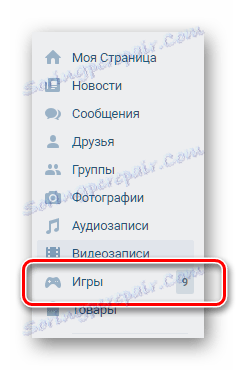
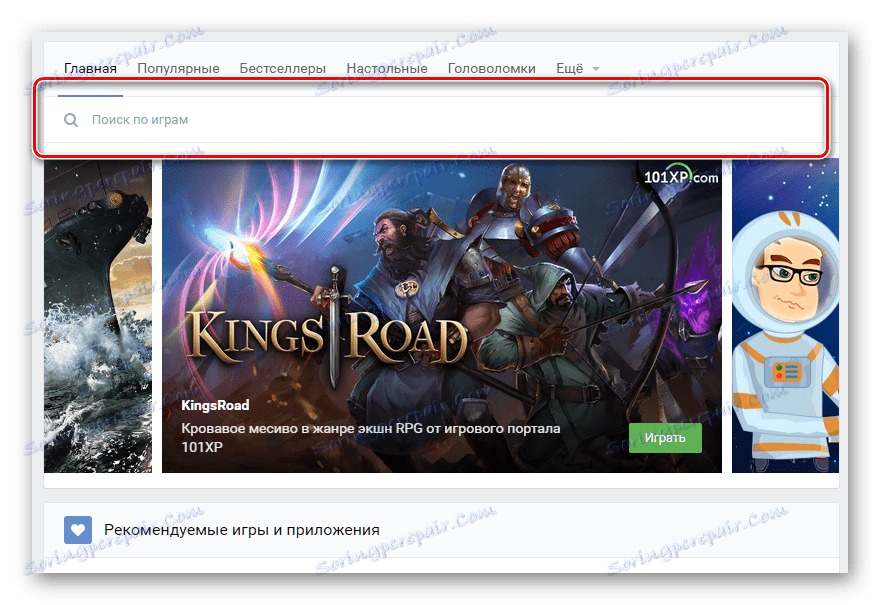
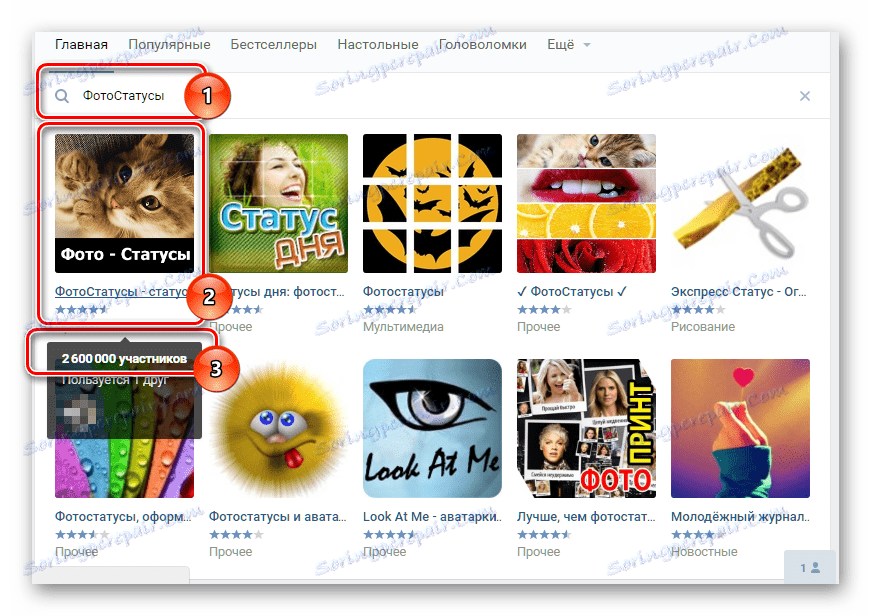


Hlavní podmínkou pro nahrání souboru je jeho velikost, která by měla být vyšší než 397x97 pixelů. Doporučujeme vybrat snímky v horizontální orientaci, abyste předešli problémům s nesprávným zobrazením.

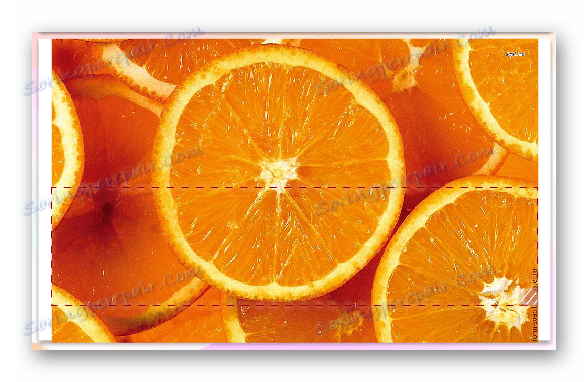
Také věnujte pozornost položce "Přidat do sdíleného adresáře" . Pokud zaškrtnete, bude stav fotografie přidán do obecného adresáře obrázků uživatelů. V opačném případě je instalován pouze na stěně.
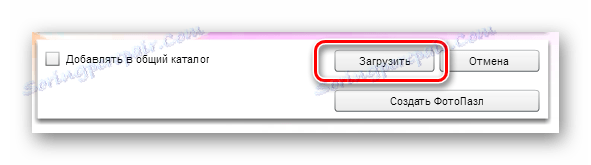
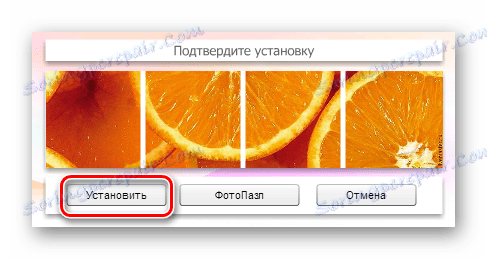
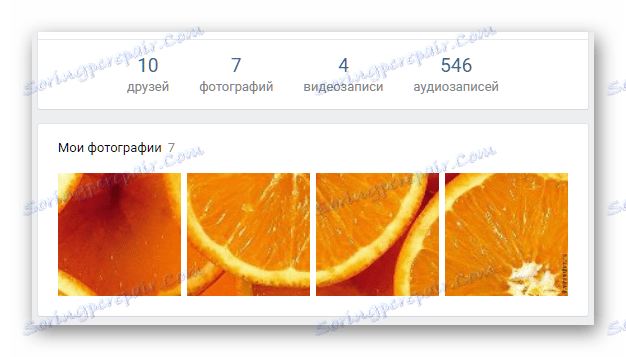
Hlavní výhodou této metody je, že můžete svou fotografickou pásku přeměnit na ladný celý obraz za pár kliknutí. Konvenční a jedinou nevýhodou je dostupnost reklamy téměř v každé takové aplikaci.
Tento způsob instalace fotografie na stránce VKontakte je pro průměrného uživatele nejvhodnější. Aplikace kromě toho bude provádět nejen instalaci obrázků na pásku ve správném pořadí, ale také vytvořit speciální album pro sebe. To znamená, že stažené obrázky nebudou problémem u všech ostatních fotoalb.
Metoda 2: Ruční instalace
V takovém případě budete potřebovat mnohem více akcí než v předchozí metodě instalace fotostatu. Kromě toho budete potřebovat například editor fotografií, Adobe Photoshop , a některé dovednosti práce s ním.
Je také třeba zdůraznit, že pokud nemáte zkušenosti s editory fotografií, můžete najít hotové fotky pro stav fotografií na internetu.
- Otevřete aplikaci Photoshop nebo libovolný jiný vhodný editor a z nabídky "Soubor" vyberte možnost "Nový" .
- V okně vytváření dokumentu zadejte následující rozměry: šířka - 388; výška - 97. Mějte na paměti, že základní měrná jednotka by měla být "Pixely" .
- Přetáhněte předem vybraný soubor obrázku do pracovní oblasti pro stav fotografie.
- Pomocí nástroje Volná transformace změňte velikost obrazu a stiskněte klávesu Enter .
- Dále je nutné tento obrázek uložit do částí. Pomocí nástroje "Výběr obdélníku" nastavte velikost oblasti na hodnotu 97x97 pixelů.
- Kliknutím pravým tlačítkem na vybranou oblast vyberte "Kopírovat na novou vrstvu" .
- Udělte totéž pro každou část obrazu. Výsledkem by měly být čtyři vrstvy stejné velikosti.
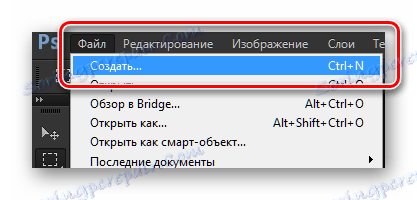
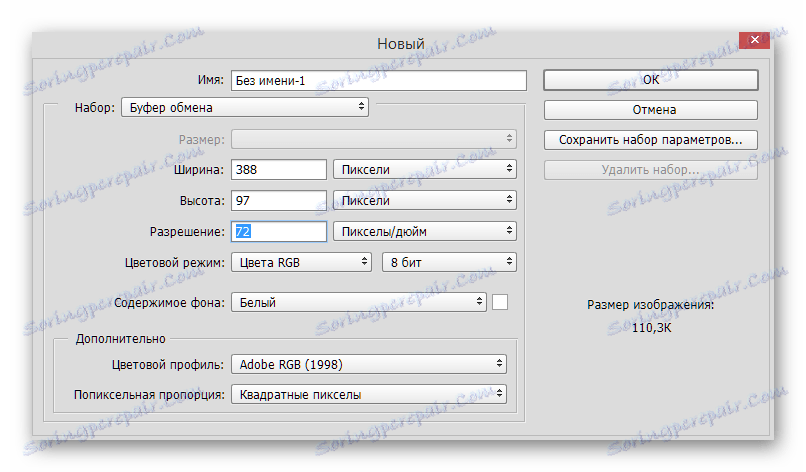

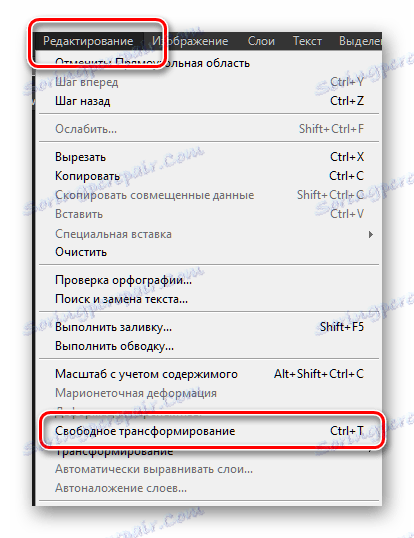
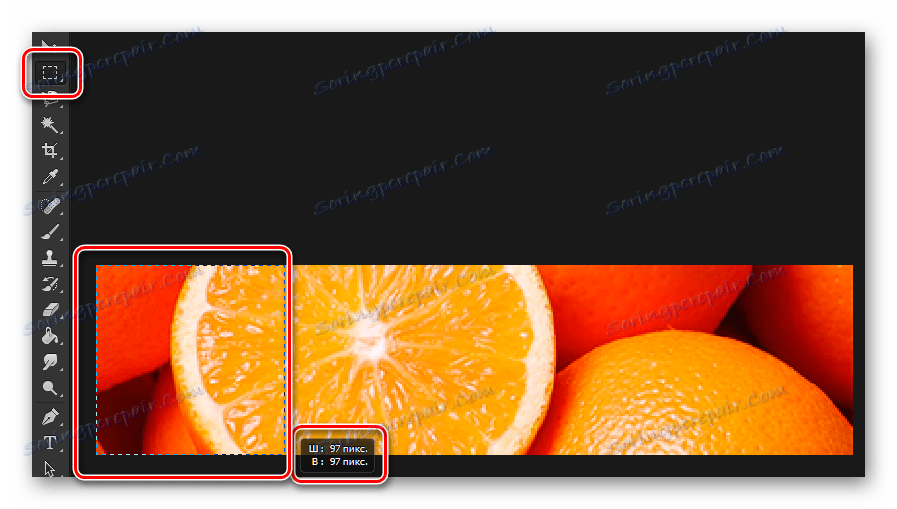
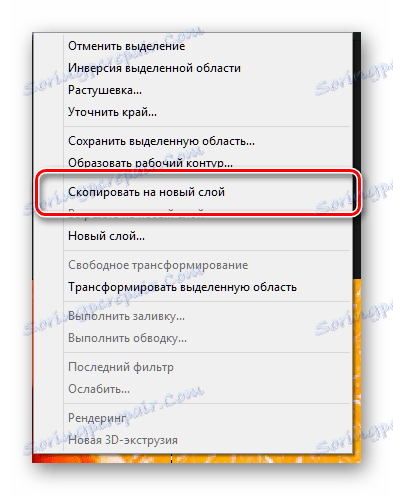

Na konci výše uvedených akcí je nutné uložit každou oblast výběru do samostatného souboru a načíst je v řádném pořadí na stránce VC. Děláme to také striktně podle pokynů.
- Podržením klávesy CTRL klikněte levým tlačítkem myši na náhled první připravené vrstvy.
- Poté vrstvu zkopírujte stisknutím kombinace kláves "CTRL + C" .
- Vytvořte nový dokument v nabídce "Soubor" . Ujistěte se, že rozlišení v nastaveních je 97x97 pixelů.
- V okně, které se otevře, stiskněte kombinaci kláves CTRL + V pro vložení dříve kopírované oblasti.
- V nabídce Soubor klepněte na příkaz Uložit jako .
- Přejděte do libovolného vhodného adresáře, zadejte název a typ souboru "JPEG" a klikněte na tlačítko "Uložit" .
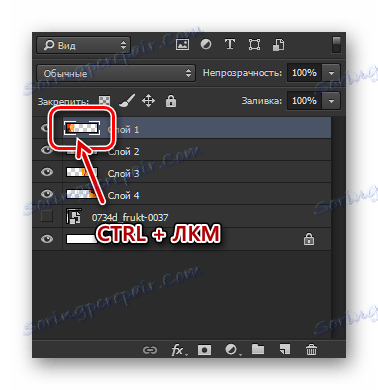
Ujistěte se, že jste zkopírovali vybranou vrstvu. V opačném případě se vyskytne chyba.

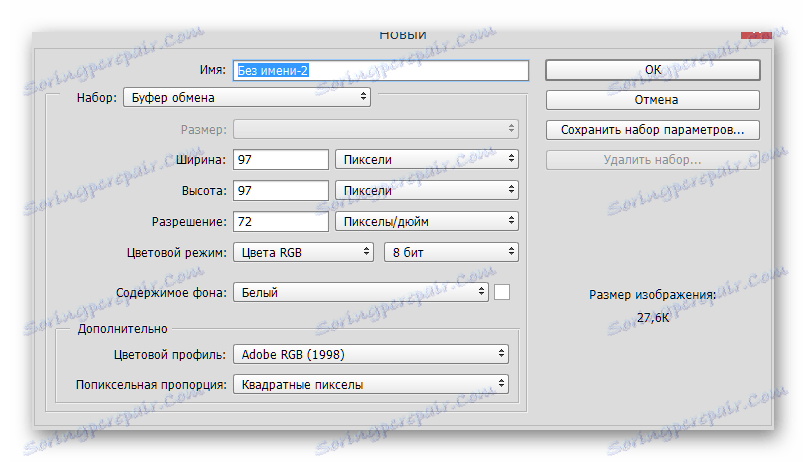

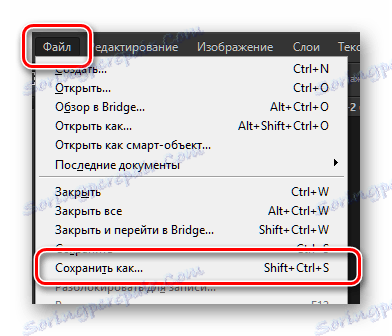
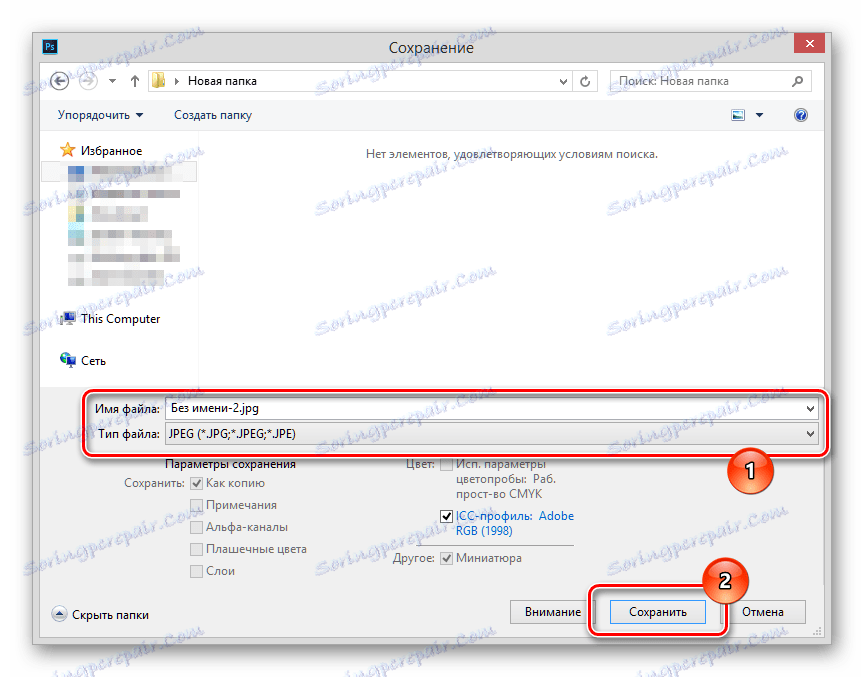
Opakujte stejnou věc se zbytkem původního obrazu. V důsledku toho byste měli získat čtyři obrázky, které jsou pokračováním každého jiný.
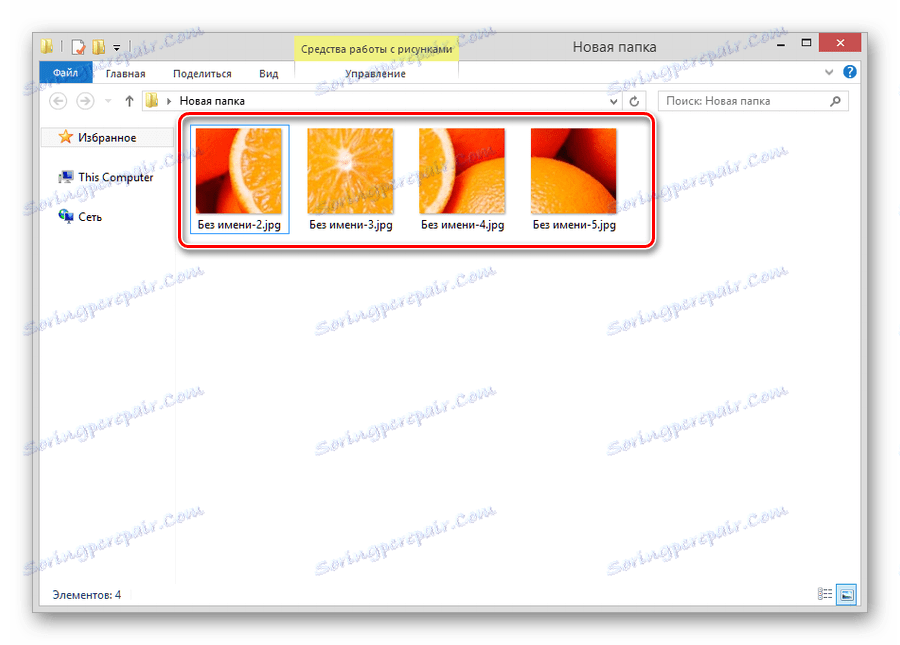
- Přejděte na stránku VKontakte a přejděte do sekce "Fotky" .
- Chcete-li, můžete vytvořit nové album, zvláště pro stav fotografie, klepnutím na tlačítko "Vytvořit album" .
- Zadejte upřednostňované jméno a ujistěte se, že nastavení ochrany osobních údajů vám umožní zobrazit fotky všem uživatelům. Poté klikněte na tlačítko "Vytvořit album" .
- Jakmile se dostanete do nově vytvořeného fotoalba, klikněte na tlačítko "Přidat fotky" , vyberte soubor, který je posledním fragmentem původního obrázku a klikněte na tlačítko "Otevřít" .
- Opakujte všechny kroky popsané ve vztahu k jednotlivým obrazovým souborům. Výsledkem je, že by se album mělo objevit na obrácených obrázcích z původního objednávkového formuláře.
- Přejděte na stránku a ujistěte se, že byl nastaven stav fotografie.
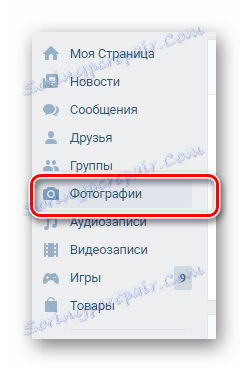

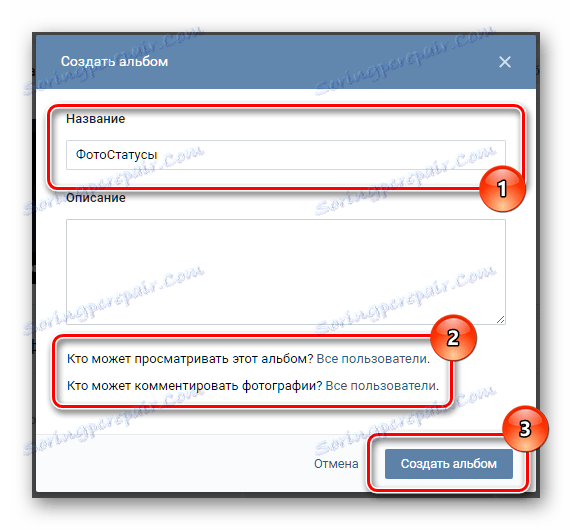
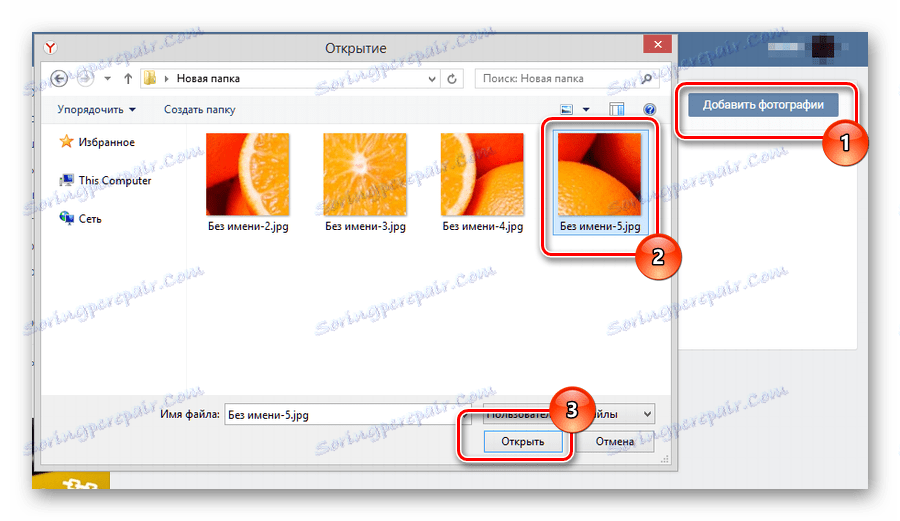
Všechny obrázky by měly být načteny v opačném pořadí, tj. Od posledního po první.
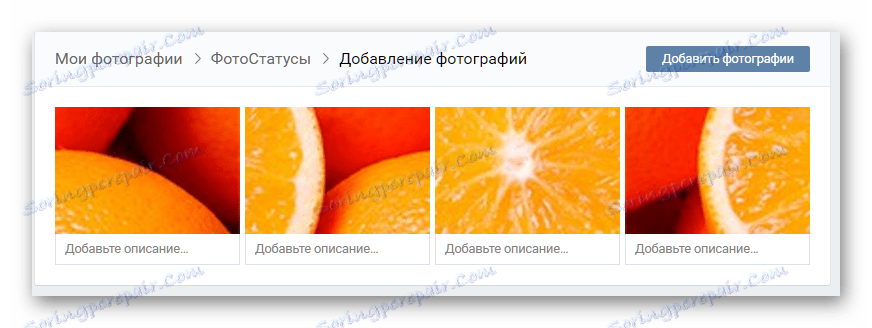
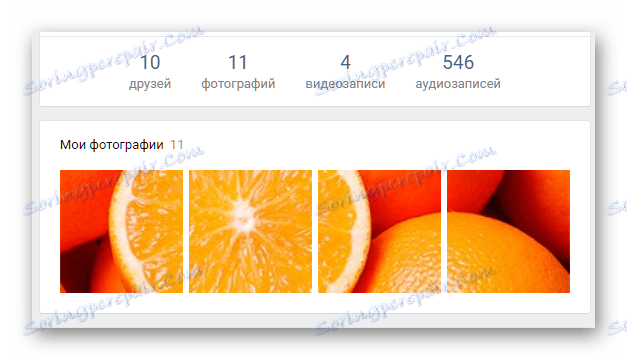
Tato metoda je nejvíce časově náročná, zvláště pokud máte potíže s editory fotografií.
Pokud máte možnost použít aplikace VKontakte k instalaci fotostatu, doporučuje se používat je. Manuální rozvržení stránky se doporučuje pouze v případě, že nemůžete používat doplňky.
Díky vysoce kvalitním aplikacím máte jistotu, že nebudou mít žádné potíže. Přejeme Vám hodně štěstí!
